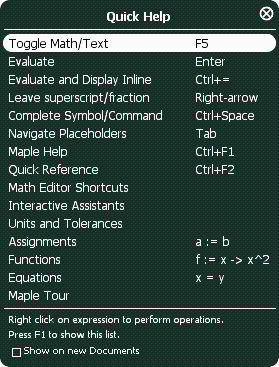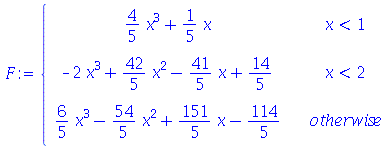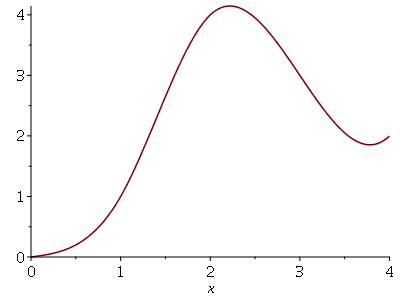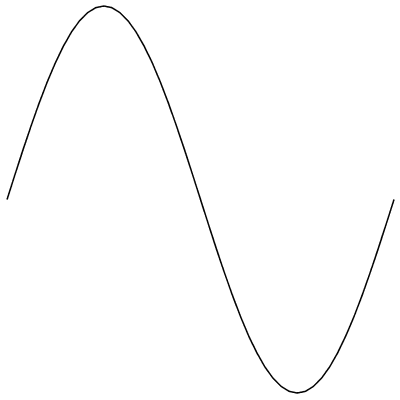Bibliotecas
Por que alguns comandos Maple devem ser carregados com with? Para responder essa pergunta é conveniente esclarecer a estrutura das bibliotecas do Maple. Elas estão divididas em 3 tipos:
Standard Library - Comandos que são carregados automaticamente.
Packages - Comandos para áreas e aplicações específicas. Carregados com
with
.
Maple Application Center - Pacotes acessíveis pela internet (usualmente escritos por usuários).
A Standard Library consiste dos comandos que são carregados automaticamente. Alguns são carregados quando o Maple é disparado enquanto que outros são carregados posteriormente a medida em que forem sendo usados também de forma automática. O usuário não tem que se preocupar com o carregamento dos comandos desta biblioteca. Os comandos int, solve, map, dsolve, simplify, seq são exemplos de funções da Standard Library. Para a lista completa de comandos carregados automaticamente veja: ?
index,function
. Um subconjunto destes comandos são as funções matemáticas implementadas no Maple. Veja ?
initialfunctions
.
Os pacotes são conjuntos de comandos voltados para áreas específicas da Matemática ou de outras disciplinas. No momento em que um pacote é carregado, subentende-se que um determinado contexto foi especificado. Algumas funções das outras bibliotecas ou de outros pacotes podem ser redefinidas. Nesse caso o Maple alerta para a redefinição. Alguns operadores novos podem ser acrescentados. Por exemplo, o pacote
Linear Algebra
tem os operadores +, * (ou  e ^ para números e polinômios porém define o operador
e ^ para números e polinômios porém define o operador  para multiplicação de matrizes. Através do comando ?
index[package]
podemos obter a listas do pacotes.
para multiplicação de matrizes. Através do comando ?
index[package]
podemos obter a listas do pacotes.
Abaixo mencionamos alguns deles com as áreas que se referem:
CodeGeneration
geração de códigos em C, Fortran, Python, Matlab, Java
combinat
comandos para combinatória
CurveFitting
ferramentas para ajuste de curvas
DEtools
ferramentas para equações diferenciais ordinárias
finance
comandos para matemática finaceira
geom3d
Euclidean three-dimensional geometry
geometry
Euclidean geometry
GlobalOptimization
mínimos ou máximos globais de funções contínuas
Groebner
base de Groebner para sistemas de equações não lineares
IntegrationTools
ferramentas para manipular integrais
LinearAlgebra
pacote principal para Álgebra Linear
ListTools
comandos para manipulação de listas
MathML
importa exporta expressões de Maple como MathML
Matlab
Matlab Link
numapprox
numerical approximation
numtheory
number theory
PDEtools
ferramentas para equações diferenciais parciais
plots
pacote principal para gráficos
plottools
pacote auxilar para gráficos
RandomTools
ferramentas para geração de estruturas aleatórias
RealDomain
ferramentas para manipulas números reais
simplex
otimização linear
SolveTools
ferramentas para resolver equações algébricas
stats
comando para cálculos estatísticos
StringTools
ferramentas para manipulação de strings.
student
ferramentas em cálculo diferencial e integral
VectorCalculus
cálculo vetorial
Os pacotes são carregados com o comando with. Nesse caso todas as funções do pacote estarão disponíveis. Por exemplo:
 |
(1.3.2) |
É possível carregar uma única ou algumas funções de um pacote. Por exemplo
| > |
with(CurveFitting, Spline); |
![[Spline]](images/curso1_14.gif) |
(1.3.3) |
| > |
F := Spline([[0,0],[1,1],[2,4],[3,3]], x); |
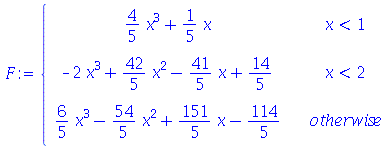 |
(1.3.4) |
Para mais detalhes de como usar pacotes veja:
Using Packages
.